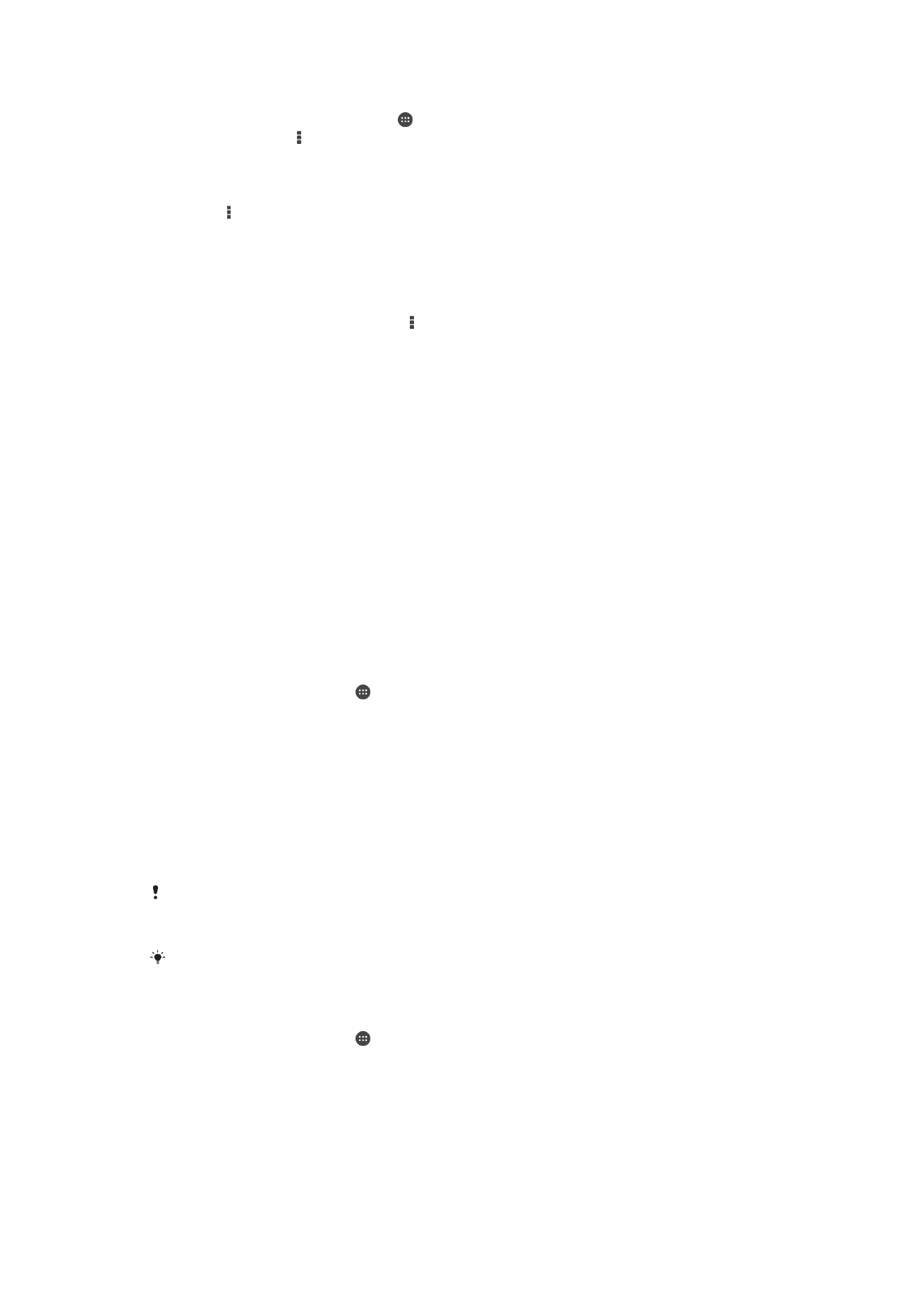
Διαχείριση περιεχομένου βίντεο
Για να βρείτε πληροφορίες για ταινίες με μη αυτόματο τρόπο
1
Βεβαιωθείτε ότι η συσκευή σας έχει ενεργή σύνδεση δεδομένων.
2
Στην Αρχική οθόνη, πατήστε το και, στη συνέχεια, βρείτε και πατήστε το στοιχείο Ταινίες.
3
Σύρετε το αριστερό άκρο της οθόνης προς τα δεξιά για να ανοίξετε το μενού αρχικής οθόνης της
εφαρμογής «Ταινίες» και, στη συνέχεια, αναζητήστε τις διάφορες κατηγορίες και το αρχείο
βίντεο για το οποίο θέλετε να μάθετε πληροφορίες.
4
Αγγίξτε παρατεταμένα τη μικρογραφία του βίντεο και, στη συνέχεια, πατήστε Αναζήτηση
πληροφοριών.
5
Στο πεδίο αναζήτησης πληκτρολογήστε λέξεις-κλειδιά για το βίντεο και, στη συνέχεια, πατήστε
το πλήκτρο επιβεβαίωσης στο πληκτρολόγιο. Όλα τα αποτελέσματα που συμφωνούν
εμφανίζονται σε μια λίστα.
6
Επιλέξτε ένα αποτέλεσμα της αναζήτησης και, στη συνέχεια, πατήστε Ολοκληρώθηκε. Η
λήψη των πληροφοριών ξεκινάει.
Μπορείτε να εξασφαλίζετε αυτόματα πληροφορίες για βίντεο που προστέθηκαν πρόσφατα κάθε
φορά που ανοίγει η εφαρμογή «Ταινίες», εάν μαρκάρετε το πλαίσιο ελέγχου Λήψη στοιχείων
βίντεο στις Ρυθμίσεις.
Αν οι ληφθείσες πληροφορίες δεν είναι σωστές, πραγματοποιήστε ξανά αναζήτηση
χρησιμοποιώντας διαφορετικές λέξεις-κλειδιά.
Για να διαγράψετε πληροφορίες σχετικά με ένα βίντεο
1
Στην Αρχική οθόνη, πατήστε το και, στη συνέχεια, βρείτε και πατήστε το στοιχείο Ταινίες.
2
Σύρετε το αριστερό άκρο της οθόνης προς τα δεξιά για να ανοίξετε το μενού αρχικής οθόνης της
εφαρμογής «Ταινίες» και, στη συνέχεια, αναζητήστε τις διάφορες κατηγορίες και το αρχείο
βίντεο που θέλετε να επεξεργαστείτε.
3
Αγγίξτε παρατεταμένα τη μικρογραφία του βίντεο και, στη συνέχεια, πατήστε Εκκαθάριση
πληροφοριών.
102
Το παρόν αποτελεί μια προσαρμοσμένη μορφή αυτής της έκδοσης για το Internet. © Εκτυπώστε μόνο για ιδιωτική χρήση.
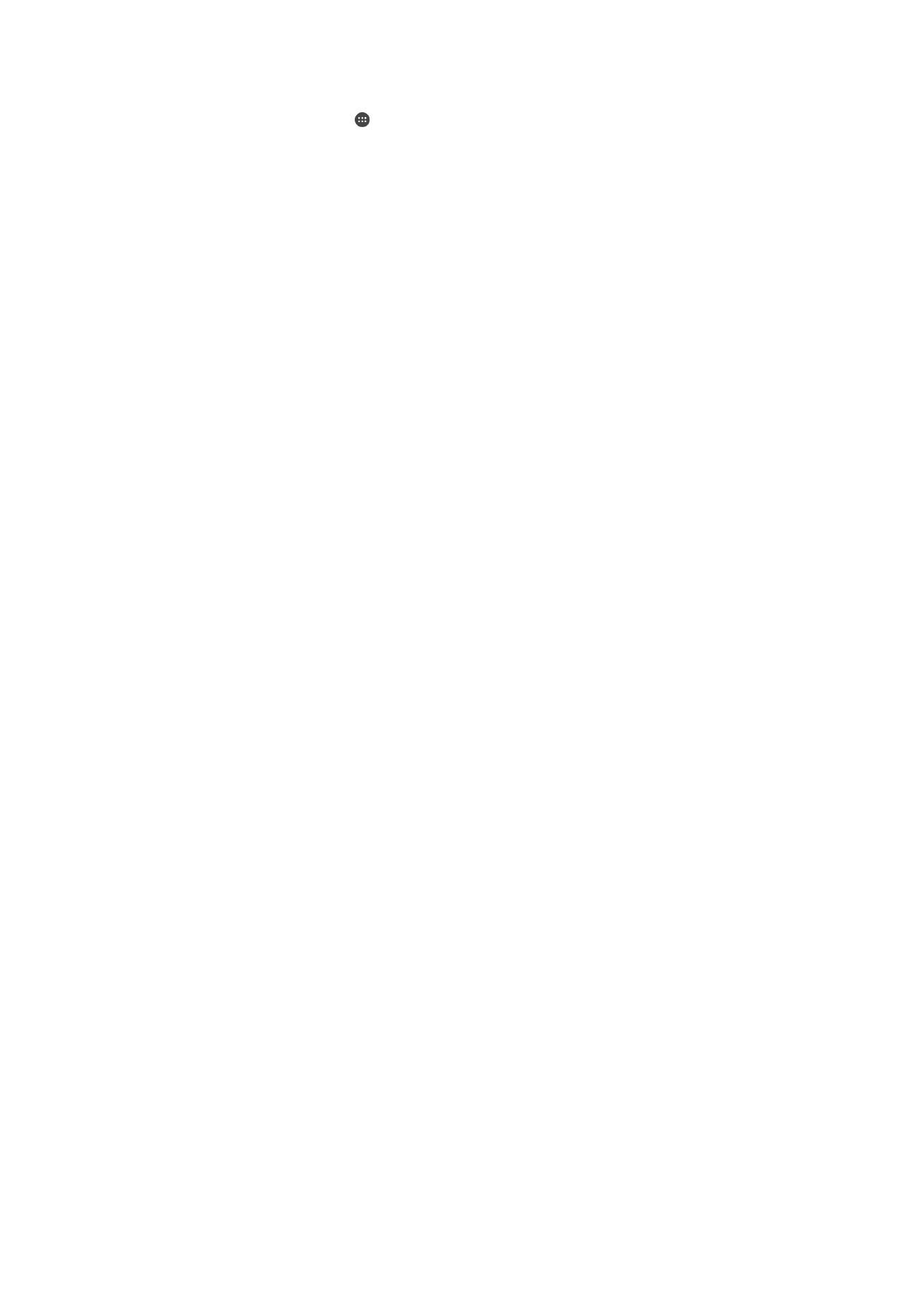
Για να διαγράψετε ένα βίντεο
1
Στην αρχική οθόνη, πατήστε το και, στη συνέχεια, βρείτε και πατήστε το στοιχείο Ταινίες.
2
Σύρετε το αριστερό άκρο της οθόνης προς τα δεξιά για να ανοίξετε το μενού αρχικής οθόνης της
εφαρμογής «Ταινίες» και, στη συνέχεια, αναζητήστε τις διάφορες κατηγορίες και το αρχείο
βίντεο που θέλετε να διαγράψετε.
3
Αγγίξτε παρατεταμένα τη μικρογραφία του βίντεο και, στη συνέχεια, πατήστε Διαγραφή από
τη λίστα που εμφανίζεται.
4
Πατήστε ξανά Διαγραφή για επιβεβαίωση.
103
Το παρόν αποτελεί μια προσαρμοσμένη μορφή αυτής της έκδοσης για το Internet. © Εκτυπώστε μόνο για ιδιωτική χρήση.
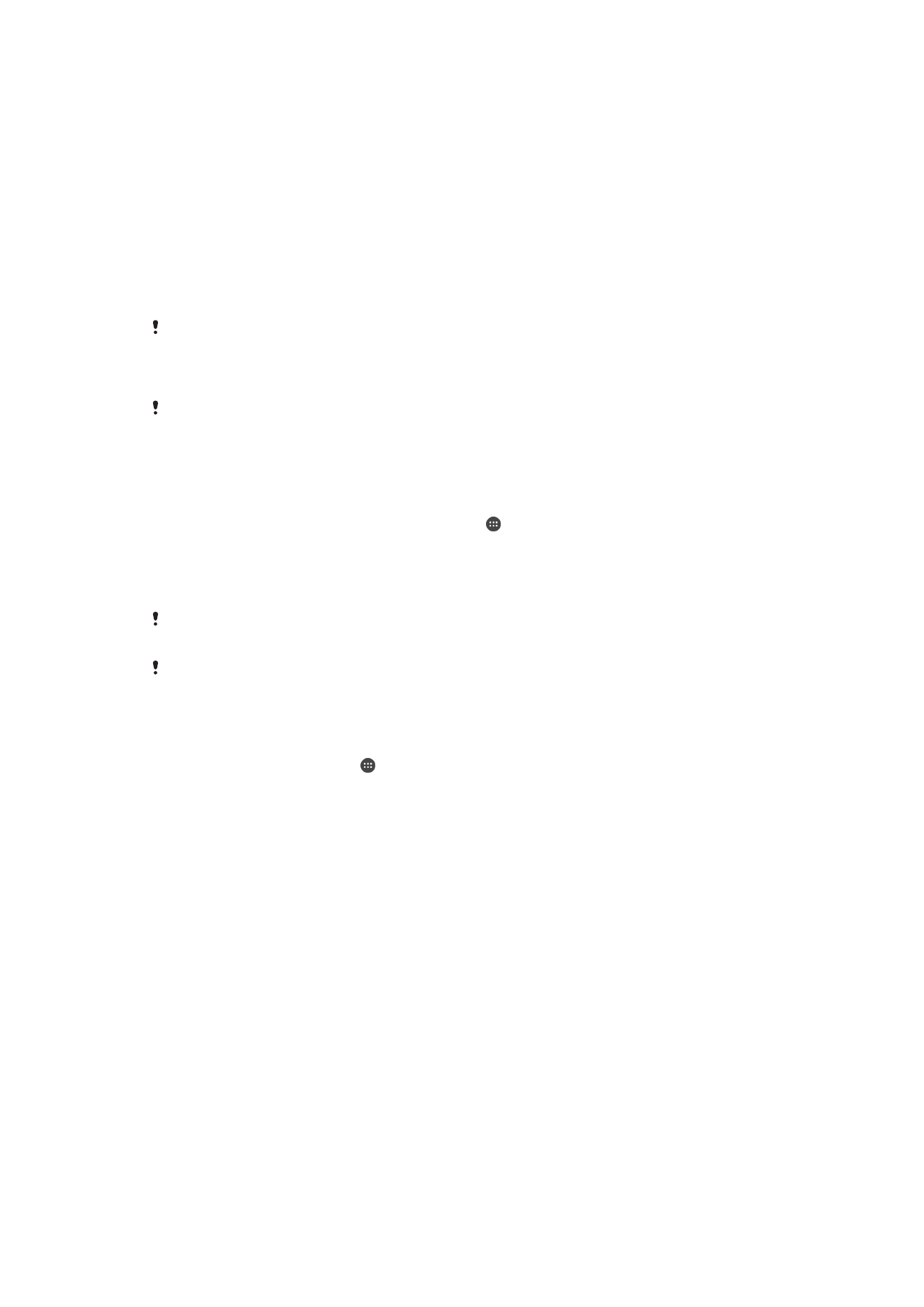
Συνδεσιμότητα
Ασύρματος κατοπτρισμός της οθόνης της συσκευής σας σε
τηλεόραση
Μπορείτε να χρησιμοποιήστε τη λειτουργία κατοπτρισμού οθόνης για να προβάλετε την οθόνη της
συσκευής σας σε μια τηλεόραση ή σε άλλη μεγάλη οθόνη, χωρίς να χρησιμοποιήσετε καλώδιο
σύνδεσης. Η τεχνολογία Wi-Fi Direct™ δημιουργεί μια ασύρματη σύνδεση μεταξύ των δύο συσκευών,
ώστε να μπορείτε να απολαύσετε τις αγαπημένες σας φωτογραφίες από την άνεση του καναπέ σας.
Μπορείτε επίσης να χρησιμοποιήσετε τη λειτουργία αυτή για ν' ακούσετε μουσική από τη συσκευή σας
μέσω των ηχείων της τηλεόρασης.
Η τηλεόρασή σας πρέπει να υποστηρίζει τον κατοπτρισμό οθόνης βάσει Wi-Fi CERTIFIED
Miracast™,
προκειμένου να είναι δυνατή η εκτέλεση της λειτουργίας που περιγράφηκε
παραπάνω. Αν η τηλεόρασή σας δεν υποστηρίζει τον κατοπτρισμό οθόνης, ενδεχομένως να
χρειαστεί να αγοράσετε χωριστά ένα προσαρμογέα ασύρματης οθόνης.
Κατά τη χρήση του κατοπτρισμού οθόνης, η ποιότητα της εικόνας μπορεί μερικές φορές να
επηρεαστεί αρνητικά αν υπάρχει παρεμβολή από άλλα δίκτυα Wi-Fi®.
Για να προβάλετε την οθόνη της συσκευής σας στην οθόνη μιας τηλεόρασης
1
Τηλεόραση: Ακολουθήστε τις οδηγίες στον Οδηγό χρήστη της τηλεόρασής σας για να
ενεργοποιήσετε τη λειτουργία κατοπτρισμού οθόνης.
2
Στη συσκευή σας: Από την Αρχική οθόνη, πατήστε .
3